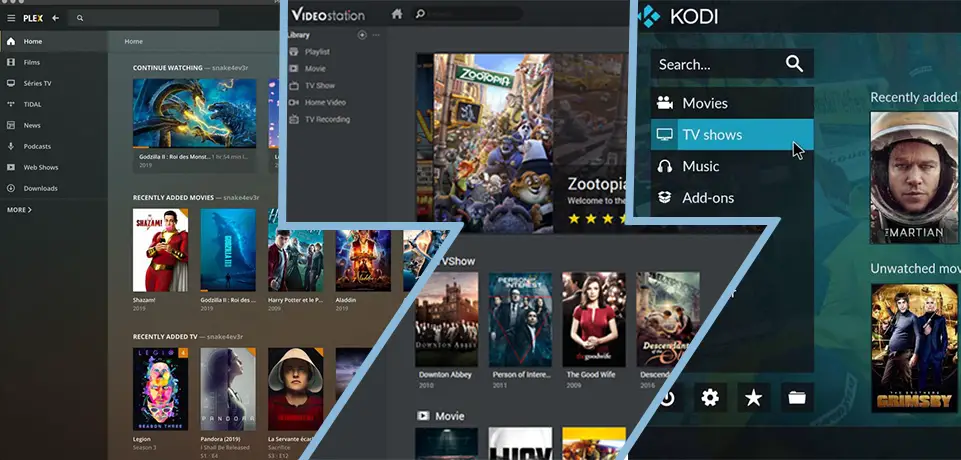Un reproductor de vídeo para NAS es esencial cuando has elegido tu servidor para el entretenimiento multimedia. Con una aplicación de este tipo, podemos reunir nuestros contenidos audiovisuales en un solo lugar para gestionarlos mejor.
Existen varias aplicaciones que permiten esta gestión, siendo las más conocidas las aplicaciones de terceros Plex y Kodi o Video Station, el reproductor nativo de Synology. Estas tres aplicaciones multimedia ofrecen la misma función básica: reproducir vídeos o música y ver fotos. Su principal ventaja es que todos te permiten facilitar el acceso a estos contenidos. Sin embargo, cada uno de ellos difiere en que tiene más o menos funcionalidades, es más fácil de usar o tiene más opciones de manejo.
En cualquier caso, es innegable que Plex, Kodi y Video Station son buenos reproductores de vídeo para un servidor NAS. Elegir entre estas aplicaciones es simplemente una cuestión de preferencia y prioridad.
Presentación de Plex
Plex est un logiciel de gestion de contenus multimédias, que l’on peut installer sur n’importe quel NAS, sur PC, sur Android TV ou encore sur smartphone et tablette. Non seulement il va gérer les contenus pour en faciliter les accès, mais il va aussi permettre de les lire en quelques clics. Plex est compatible avec plusieurs applications audiovisuelles, telles que Netflix, YouTube, et SoundClouds.
Se utiliza para transmitir vídeo, pero también audio. Utilizar Plex te permite organizar mejor tus contenidos multimedia y facilitar el acceso desde varios dispositivos de reproducción. En pocas palabras, Plex es una biblioteca virtual que permite gestionar contenidos multimedia.
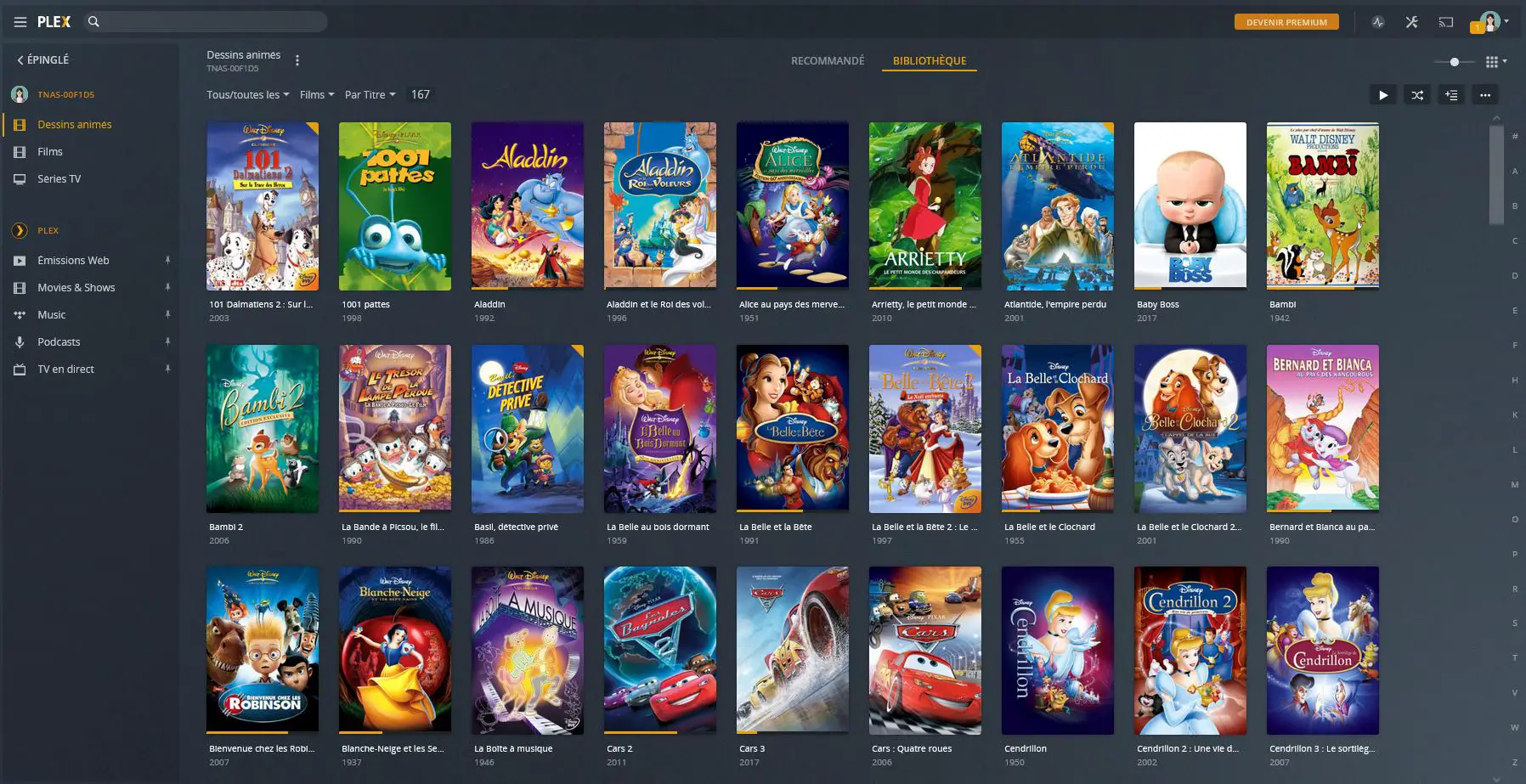
¿Qué es Plex?
Plex era inicialmente un software dedicado al cine en casa. Por tanto, sólo ofrecía películas y series. Hoy se utiliza para gestionar todos los contenidos multimedia. Reunirá tus fuentes de entretenimiento favoritas en un solo lugar.
En Plex puedes tener más de 130 canales de TV, series y películas en streaming, pero también tu propia biblioteca multimedia. También tienes una opción para videojuegos. Puedes tener Plex en : Apple, Android, Roku, ChromeCast, Amazon, Windows, PlayStation, Xbox, Nvidia y más.
¿Cómo se añade la filmoteca a Plex?
Empieza por instalar Plex Media Server en tu NAS de Synology u otra marca. Si no encuentras la aplicación en el Centro de paquetes, puedes descargarla manualmente en plex.tv/downloads. Abre tu Plex Media Server para realizar los primeros ajustes. Sobre todo, configura el idioma en francés para no perderte.
Una vez configurado Plex Media Server, vaya al menú "biblioteca". Cuando llegues a este menú, encontrarás el icono "Añadir biblioteca" y pulsa sobre él. A continuación, elige la opción de película. Puedes añadir varias carpetas a tu biblioteca de películas para especificar mejor los archivos que estás subiendo.
Características de Plex
Tienes varias funciones de streaming en Plex. En primer lugar, esta aplicación te da acceso a contenidos de televisión, películas y series. Seleccione el contenido que le interese para iniciarlo o colocarlo en la biblioteca correspondiente. Se puede acceder a los contenidos almacenados en cualquier momento. Si ves un contenido y lo detienes, Plex te proporciona un marcador para que puedas ver el resto más tarde.
En segundo lugar, tienes la función de música, que agrupará tu música favorita en un solo lugar. También puedes encontrar otra música en esta función.
En tercer lugar, tenemos el juego. Esta función te permite gestionar fácilmente tu streaming y tus videojuegos de consola. Incluso tienes Plex Arcade que te da acceso a varios juegos clásicos en esta función.
Acceso remoto en Plex
Como Plex es una aplicación conectada, es accesible a través de cualquier dispositivo conectado que pueda mostrar su interfaz. Así que puedes tenerlo en tu smartphone, tableta, PC, etc. Sólo necesitas estar conectado a Internet y tener acceso a tu cuenta de Plex para disfrutar de tus contenidos multimedia en cualquier momento.
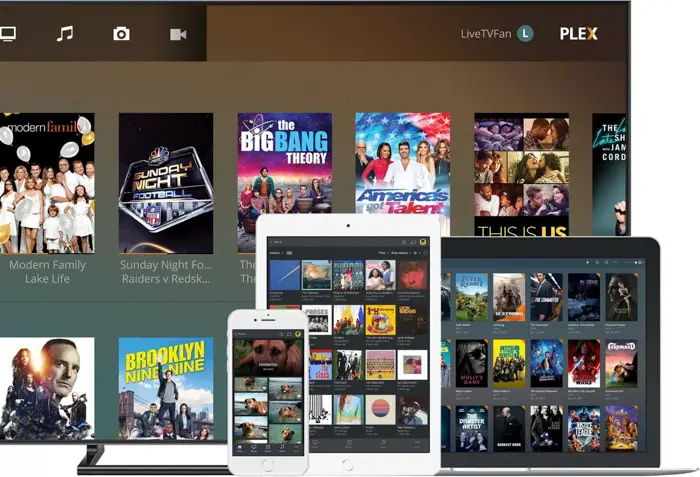
El precio de Plex
La descarga de Plex es gratuita y proporciona acceso a las funciones básicas. Como se detalla en nuestro Artículo específico sobre PlexSin embargo, algunas funciones sólo están disponibles para los clientes de pago. Para un uso óptimo, elija el paquete Premium accesible a sólo 4,99 euros al mes, o a 199,99 de por vida.
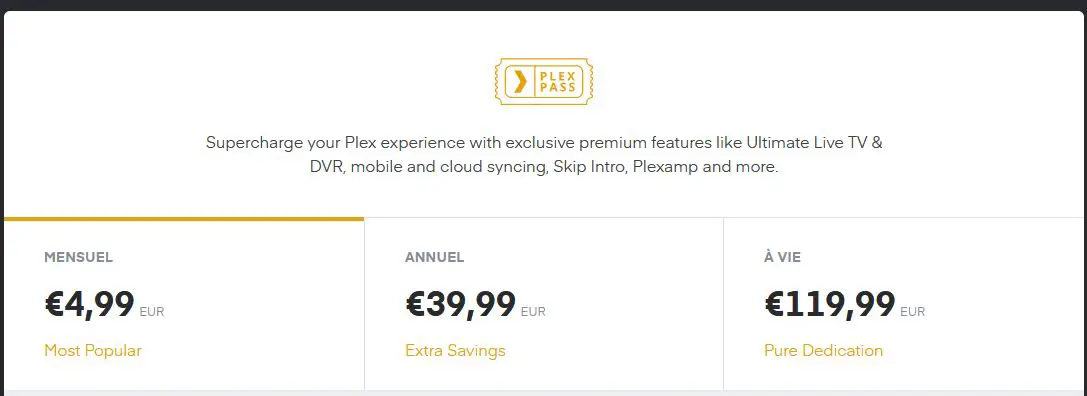
Presentación de Kodi
Kodi es otra aplicación para gestionar contenidos multimedia. Almacenará, gestionará y clasificará todos tus archivos multimedia para facilitar el acceso y la reproducción. Originalmente, se creó para Xbox y sólo permitía reproducir contenidos multimedia en la consola. Hoy en día, Kodi es capaz de abarcar una amplia gama de bibliotecas y contenidos multimedia.
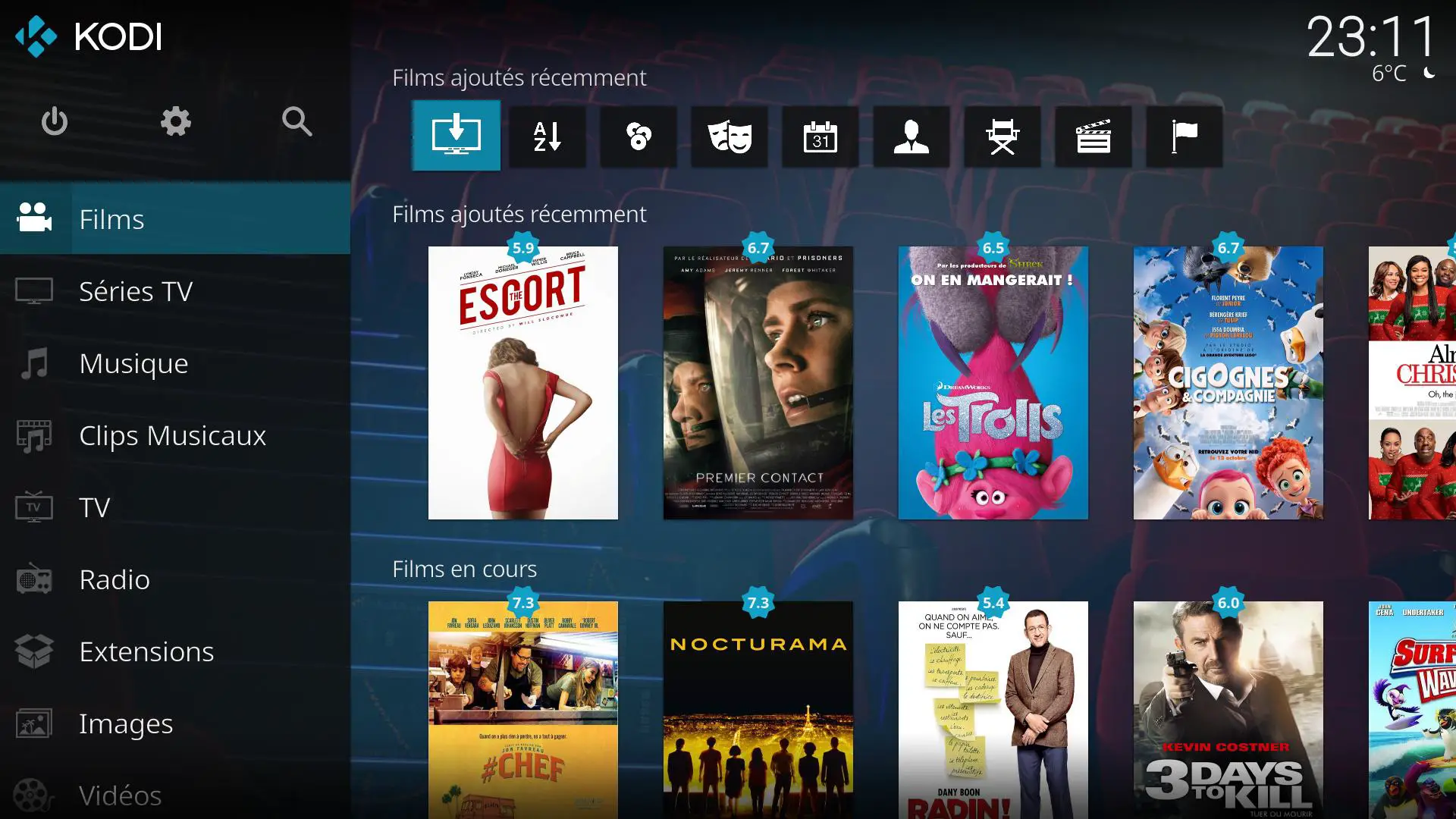
¿Qué es Kodi?
Kodi es una aplicación multiplataforma que sirve para gestionar, almacenar, reproducir o compartir contenidos multimedia. Puede descargarse en todas las plataformas de aplicaciones y programas, ya que es apto para todos los sistemas operativos. También puede descárgalo manualmente desde su web oficial. Destaca la reproducción de películas y series, ya sea en streaming o desde tus propias fuentes. También es conocido por su fácil acceso a la música con su función dedicada a la música. Kodi también es una plataforma para fotos, canales de TV online y videojuegos.
¿Cómo añadir tu biblioteca de películas a Kodi?
Para añadir una biblioteca de películas en Kodi, empieza por entrar en el menú Vídeos. A continuación, deberá elegir la subcategoría Archivos. Cuando llegues a Archivos, lógicamente harás clic en "añadir una fuente de vídeo". A continuación, tendrás que elegir tu opción de almacenamiento, que en nuestro caso es el NAS. Cambia el nombre de esta fuente y valídala con un OK. A continuación, tendrá que recuperar la información relativa a sus películas; para este paso hará "scrape". Aquí debe permitir que el complemento tomar la información sobre las películas que tiene en themoviedb.org. A continuación, elige el idioma francés en la configuración. Una vez hecho esto, Kodi buscará la información de tus películas y, a medida que se completen las búsquedas, podrás verlas en las secciones correspondientes.
Características de Kodi
Kodi tiene un menú con las siguientes pestañas en su plataforma: Películas, programas de TV, música, vídeos musicales, TV, radio, juegos, complementos, imágenes. Todas estas funciones disponen de opciones de importación y gestión de archivos. También tienes la opción de guardar contenidos para la función Juegos y la función TV, por ejemplo. Esta función le permitirá ver más tarde los contenidos que le interesen. La interfaz de cada función es muy intuitiva en Kodi.
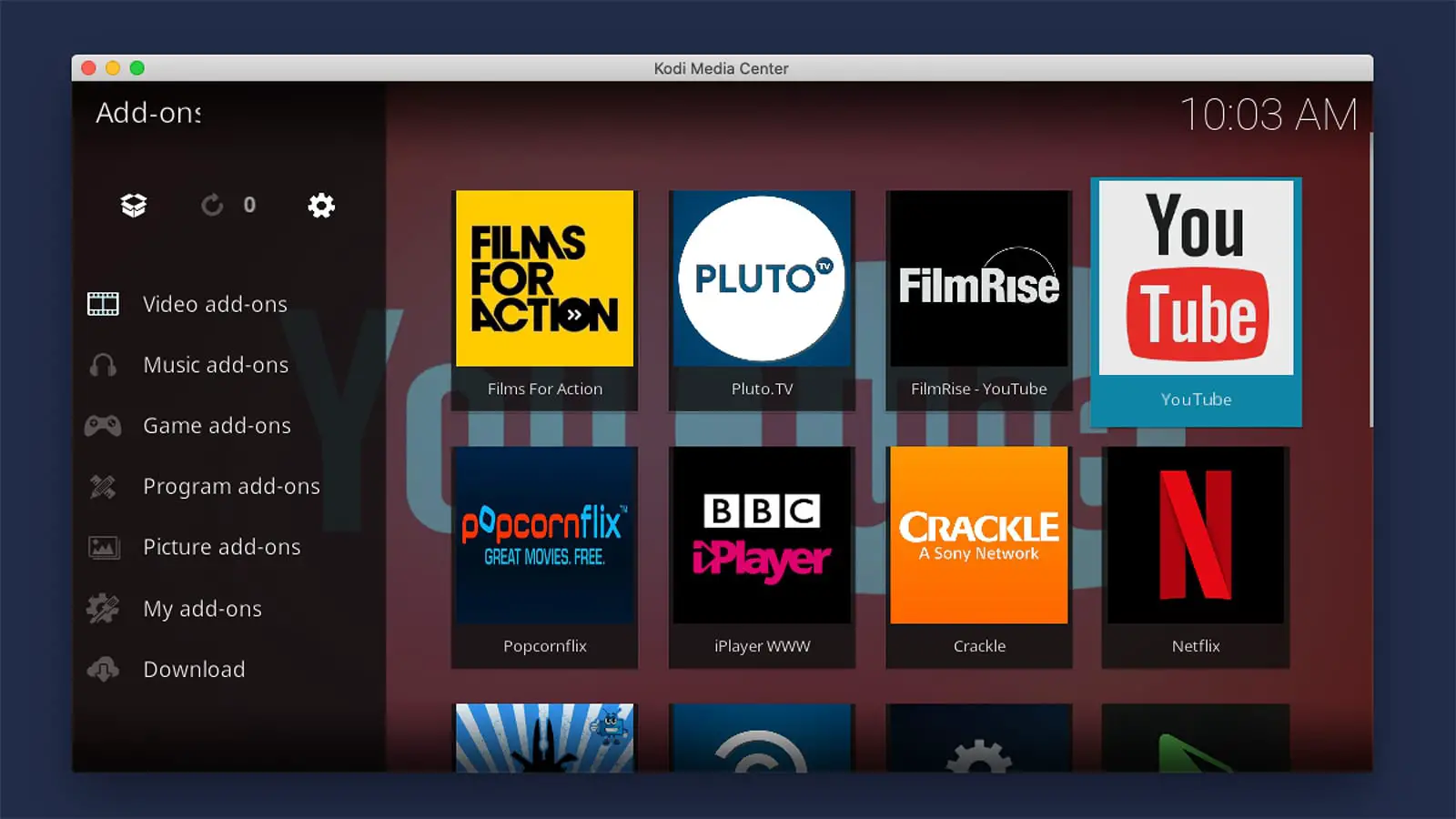
Acceso remoto en Kodi
El acceso remoto se consigue activando la opción de control remoto. Para ello, vaya a la configuración de la interfaz, elija el menú "Servicios", haga clic en "Control" y elija permitir el control remoto a través de HTTP. A continuación, puede elegir un puerto distinto del 8080 y un nuevo nombre de usuario. A continuación, protege tus datos añadiendo una contraseña. A partir de ese momento, usted será el único usuario que podrá realizar el control remoto. Una vez hecho esto, obtenga la dirección IP de su Kodi. Escriba esta dirección en la barra de búsqueda, seguida de dos puntos y su número de puerto cuando necesite acceder a sus datos.
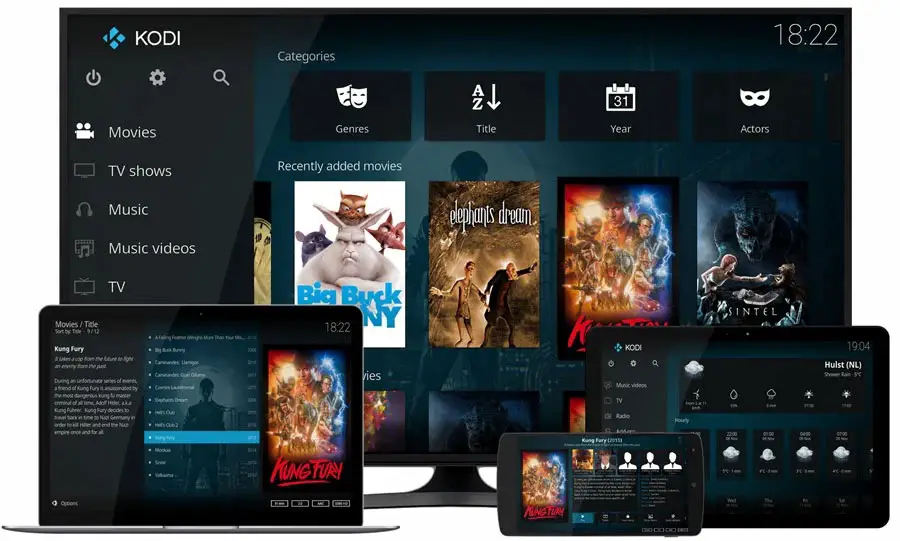
El precio de Kodi
Kodi es una aplicación código abierto Por tanto, su descarga es gratuita. Sus funciones iniciales también son gratuitas. El hecho de que el software sea gratuito permite explotar todo su potencial.
Presentación de la estación de vídeo
Video Station es la aplicación de gestión de contenidos de archivos multimedia de Synology. Por lo tanto, es la primera opción de los usuarios de NAS. Puedes gestionar películas, series, contenidos de TV y mucho más en Video Station. Para instalarla, sólo tienes que descargar la aplicación desde el Centro de paquetes de tu NAS. También es compatible con Apple TV, Android TV y Samsung TV. Así que puedes usarlo para transmitir vídeos en una Smart TV. En cualquier otro dispositivo, puedes acceder desde aplicaciones específicas para cada uso: DS Video, DS audio o DS photo.
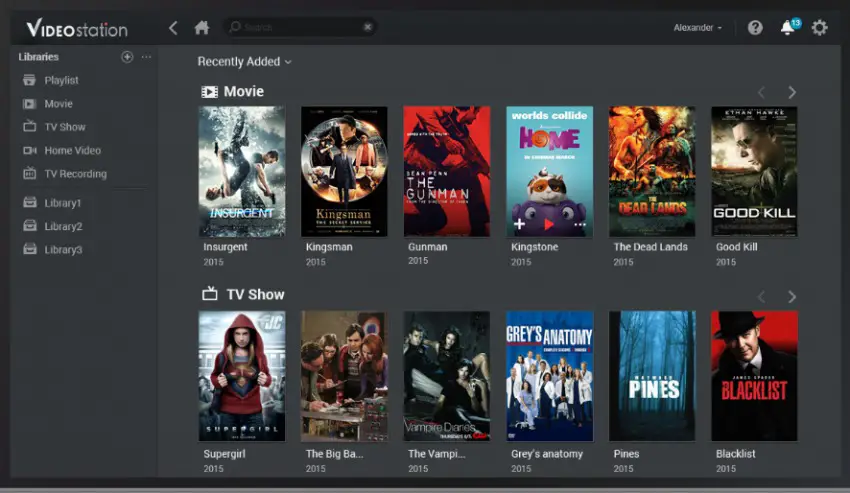
¿Qué es Video Station?
En Video Station, podrás reunir todos tus contenidos de vídeo y música en un solo lugar. También puedes disponer de metadatos de tus contenidos gracias a su capacidad para subirlos a Internet. También te permite reproducir tus contenidos y clasificarlos según tus preferencias. Si te gusta ver la televisión conectada, Video Station también te permite grabar los programas que quieras ver. Por último, te permite compartir tus vídeos con el público en general.
¿Cómo añadir tu biblioteca de películas a Video Station?
Ya tienes una carpeta predeterminada para películas en Video Station. Puede descargar inmediatamente y gestione sus películas en esta sección, recuperar datos adicionales y compartirlos. También puedes añadir subcarpetas a la biblioteca de películas predeterminada para clasificarlas mejor.
Funciones de la estación de vídeo
Video Station incluye funciones de gestión de vídeo. Puedes gestionar películas, programas de TV, series, podcasts y otros tipos de vídeos. La aplicación es compatible con los siguientes dispositivos AirPlay además de ser accesible en iOS y Android. En la función de gestión de vídeos, puedes clasificar tus vídeos para encontrar el que mejor se adapte a tus patrones de reproducción. Video Station también incluye grabación de TV y funciones para compartir vídeos.
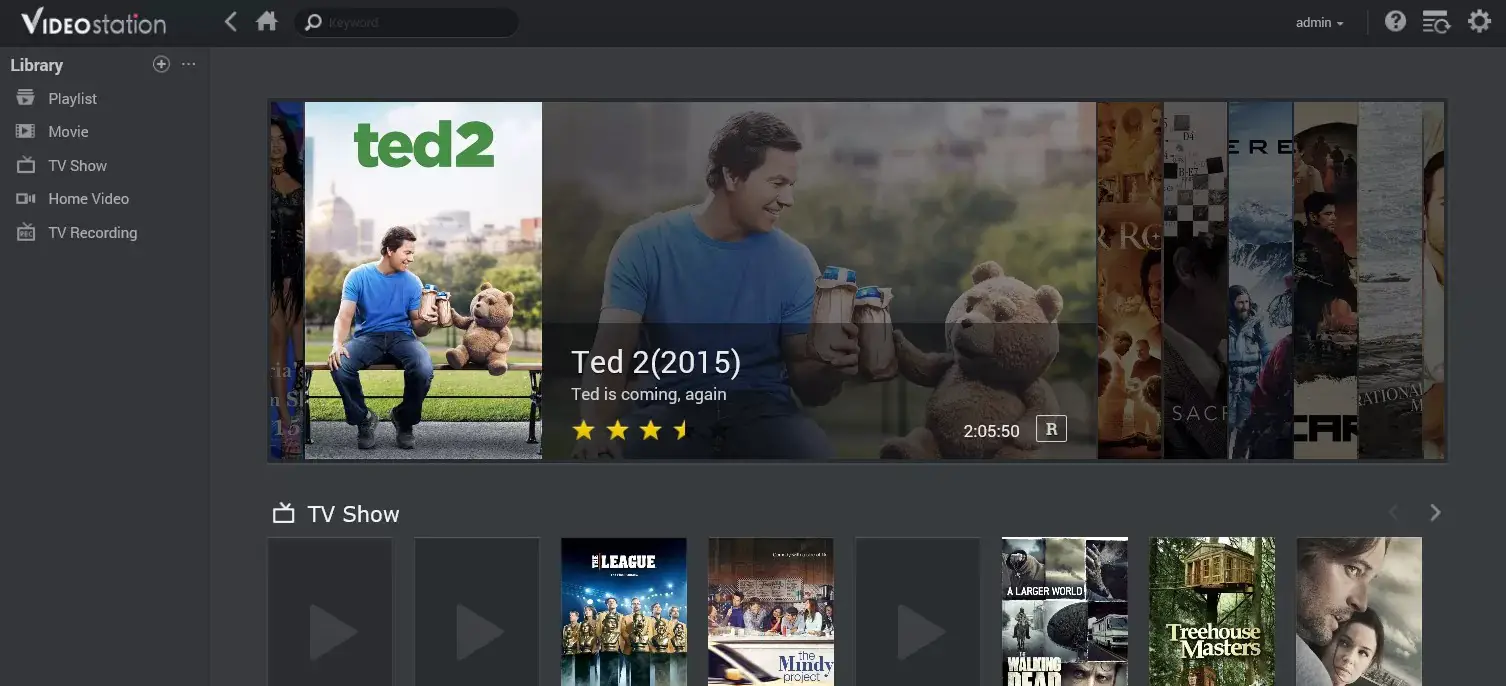
Acceso remoto a la estación de vídeo
Puede acceder a Video Station si se encuentra en la zona conectada a su servidor NAS. Si no es así, debes tener DS Video en tu dispositivo móvil. A continuación, tendrás que transcodificar tus vídeos a formato mp4 y guardarlos en tu DS Video. De este modo, podrás ver estos vídeos incluso cuando no estés conectado.
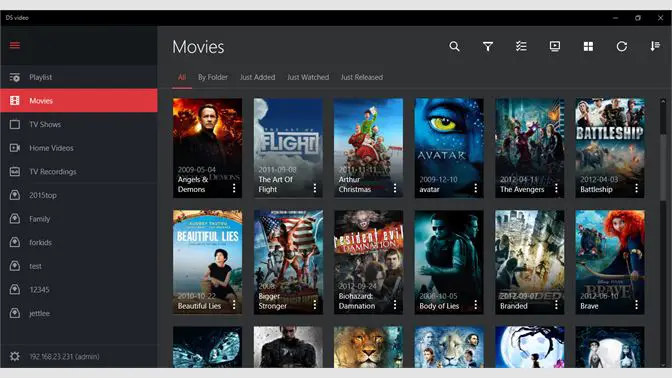
El precio de Video Station
Video Station es un paquete gratuito de Synology. Así que puedes utilizarlo sin pagar nada.
Plex vs Kodi vs Video Station: el veredicto
Ahora que ya conoces los tres gestores multimedia más populares para NAS, vamos a hacer una pequeña comparación.
Plex
Plex es un centro de gestión de contenidos multimedia muy completo. Es apreciada por su plataforma despejada y por las diversas funcionalidades que ofrece.
Beneficios
Plex tiene varias ventajas, entre ellas la posibilidad de acceder a los archivos a distancia. Además, tiene la ventaja de que su uso es totalmente intuitivo. Aunque no es gratuito, la mayoría de las funciones útiles están disponibles de forma gratuita.
Una de las grandes ventajas de Plex, que no hemos mencionado antes, es que te permite transcodificar tus vídeos. Esto significa que si el soporte de difusión de un vídeo no admite el formato original, Plex puede encargarse de modificarlo para adaptarlo al dispositivo.
Esta opción no suele ser gratuita, aunque está integrada en algunos NAS (le remitimos a nuestro artículo dedicado).
Desventajas
Tiene pocas desventajas, aparte de que algunas funciones, como la transcodificación, no son gratuitas. Plex también está en desventaja por su falta de complementos.
Kodi
Kodi es un gigante en la gestión de archivos multimedia. Es popular en todo el mundo porque está disponible en código abierto.
Beneficios
La primera ventaja de Kodi es que es gratuito. Nunca habíamos disfrutado tanto utilizando una aplicación tan útil. En segundo lugar, ofrece varios complementos. Por último, es muy estable en términos de reproducción de vídeo.
Desventajas
Apreciamos menos su interfaz que no es muy fácil de entender para los principiantes. Kodi también se ve perjudicado por el hecho de que no puedes añadirle usuarios.
Estación de vídeo
Video Station es la extensión de gestión de vídeo para Synology NAS. Tiene muchos méritos y nos gusta utilizarla por su autenticidad. Es ligero y fácil de usar.
Beneficios
Video Station es fácil de usar. La interfaz es intuitiva y el tratamiento de cada archivo es sencillo. Otra ventaja es su opción de reproducción móvil en DS Video, que permite la transcodificación.
Desventajas
La Video Station se ve perjudicada por su inestabilidad cuando la conexión no es muy buena.
Conclusión
Entre Plex, Kodi y Video Station, la elección se basará en la estética. El acceso gratuito es un factor importante, con ventaja para Kodi y Video Station. Pero Plex va más allá, y por eso es la aplicación preferida por los propietarios de NAS. En particular, Plex es más fácil de usar y ofrece algunos complementos de pago interesantes.
Cada uno de estos tres gestores multimedia tiene sus ventajas e inconvenientes, pero lo mejor es instalarlos y probarlos, ya que así no te comprometes a nada.